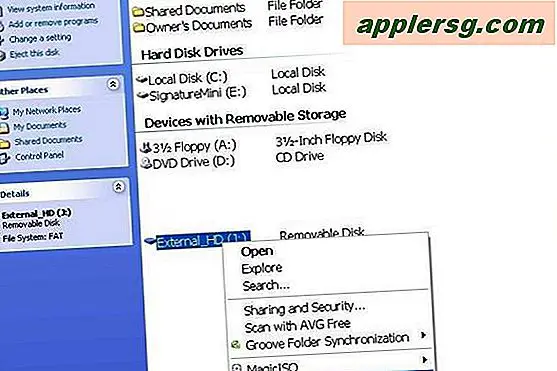Metallischer Effekt in GIMP
GIMP ist ein kostenloses Open-Source-Grafikbearbeitungsprogramm mit einer Reihe von Funktionen, ähnlich wie Photoshop und Paint Shop Pro. Wie diese proprietären Grafikprogramme verfügt es über Filtereffekte, die das Bild künstlerisch verändern. Es bietet mehrere Optionen zum Erstellen von Metallic-Bildern, von denen einige jedoch intuitiver sind als andere.
Grundlegende Metalleffekte
Der einfachste Weg, um ein Bild metallischer aussehen zu lassen, ist die Verwendung des Emboss-Filters. Dieser Filter lässt das Bild so erscheinen, als wäre es auf ein Blech geprägt. Die Option Emboss befindet sich im Untermenü Verzerren des Menüs Filter. Ziehen Sie im Fenster "Prägung" den Tiefenschieberegler auf "1", damit das Bild sauberer aussieht, und stellen Sie sicher, dass das Aufzählungszeichen vor "Prägung" markiert ist.
Alpha zu Logo
Die komplizierteren Metallic-Effekte sind im Untermenü „Alpha bis Logo“ des Menüs „Filter“ versteckt. Wie der Name schon sagt, sind sie für die Erstellung von Logos gedacht. Sie können sie jedoch auch auf normale Bilder anwenden. Chrome ist ein einfacher metallischer Filter ähnlich dem Emboss. Cool Metal erzeugt ein glänzendes, scharfes Metallbild mit Reflexion und Schatten und fügt einen Farbverlauf hinzu, um das Bild reflektierender erscheinen zu lassen. Schließlich lässt Glossy das Bild "glänzend" aussehen und fügt auch einen reflektierenden Farbverlauf hinzu.
Verwenden von Alpha für das Logo
Um die Alpha-zu-Logo-Filter verwenden zu können, müssen Sie zuerst eine Alpha-Ebene erstellen. Drücken Sie "Strg + A", um das gesamte Bild auszuwählen, gehen Sie dann zu "Farben" und wählen Sie "Farbe in Alpha". Drücke OK." Von dort aus können Sie Ihren gewünschten Filter anwenden. Wählen Sie für die Filter Cool Metal und Glossy einen geeigneten metallisch aussehenden Farbverlauf aus, z. B. "Brushed Aluminium" oder "Cold Steel". Cool Metal erzeugt mehrere Ebenen für Schatten und Reflexion. Wenn Sie diese Elemente nicht in Ihrem endgültigen Bild haben möchten, klicken Sie mit der rechten Maustaste auf die Ebene im Ebenenbedienfeld und wählen Sie „Löschen“.
Tipps
Metallische Effekte funktionieren am besten bei Bildern mit klar definierten Linien, wie z. B. Zeichnungen. Sie können verwendet werden, um Fotos zu "metallisieren", aber die Ergebnisse sind möglicherweise nicht so klar. Verwenden Sie den Filter „Scharfzeichnen“ im Untermenü „Verbessern“, um die Kanten zu definieren, bevor Sie den Filter anwenden. Wenn Sie eine Farbzeichnung metallischer aussehen lassen möchten, ohne die Farbe zu verlieren, verwenden Sie den Glanzfilter.




![Schieße kein iPhone 5 mit Laser [Video]](http://applersg.com/img/fun/920/don-t-shoot-an-iphone-5-with-lasers.jpg)